在Word软件中按照要求绘制如图10-25所示的表格,用Word的保存功能直接存盘。
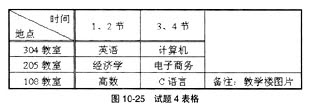
[要求]
1.表格外框线为红色线条,内部均为蓝色线条,表格底纹设置为灰色-30%。
2.表格中的内容设置为宋体、五号、居中。
3.为“304教室、205教室、108教室”添加“礼花绽放”动态效果。
4.在“备注:教学楼图片”上面的单元格插入一张合适的剪贴画。
参考答案:
参考答案:如图10-26所示。
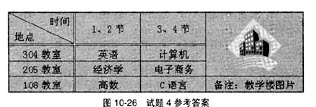
解析:
插入表格、合并单元格、表格自动套用格式、边框和底纹、插入剪贴画。
操作的关键步骤如下。
(1) 插入表格:使用“表格”菜单下的“插入”子菜单下的“表格”命令,或者直接使用工具栏上的“插入表格”按钮,插入一个4×4的表格,合并第四列的前三行单元格。
(2) 表格自动套用格式:使用“表格”菜单下的“表格自动套用格式”命令,表格样式选择“网格型7”。
(3) 设置表格线样式:使用“格式”菜单下的“边框和底纹”命令,设置表格线颜色、表格底纹、第一行下框线和第一列右框线的线型(需要选择部分单元格)。
(4) 文字格式:设置表格正文的文字格式为宋体、五号、居中。设置“304教室、205教室、108教室”的文字效果为“礼花绽放”。
(5) 插入剪贴画:使用“插入”菜单中的“图片”子菜单下的“剪贴画”命令,选择一张合适的剪贴画插入到指定的位置。


